完整CentOS-Postfix邮件服务器建设

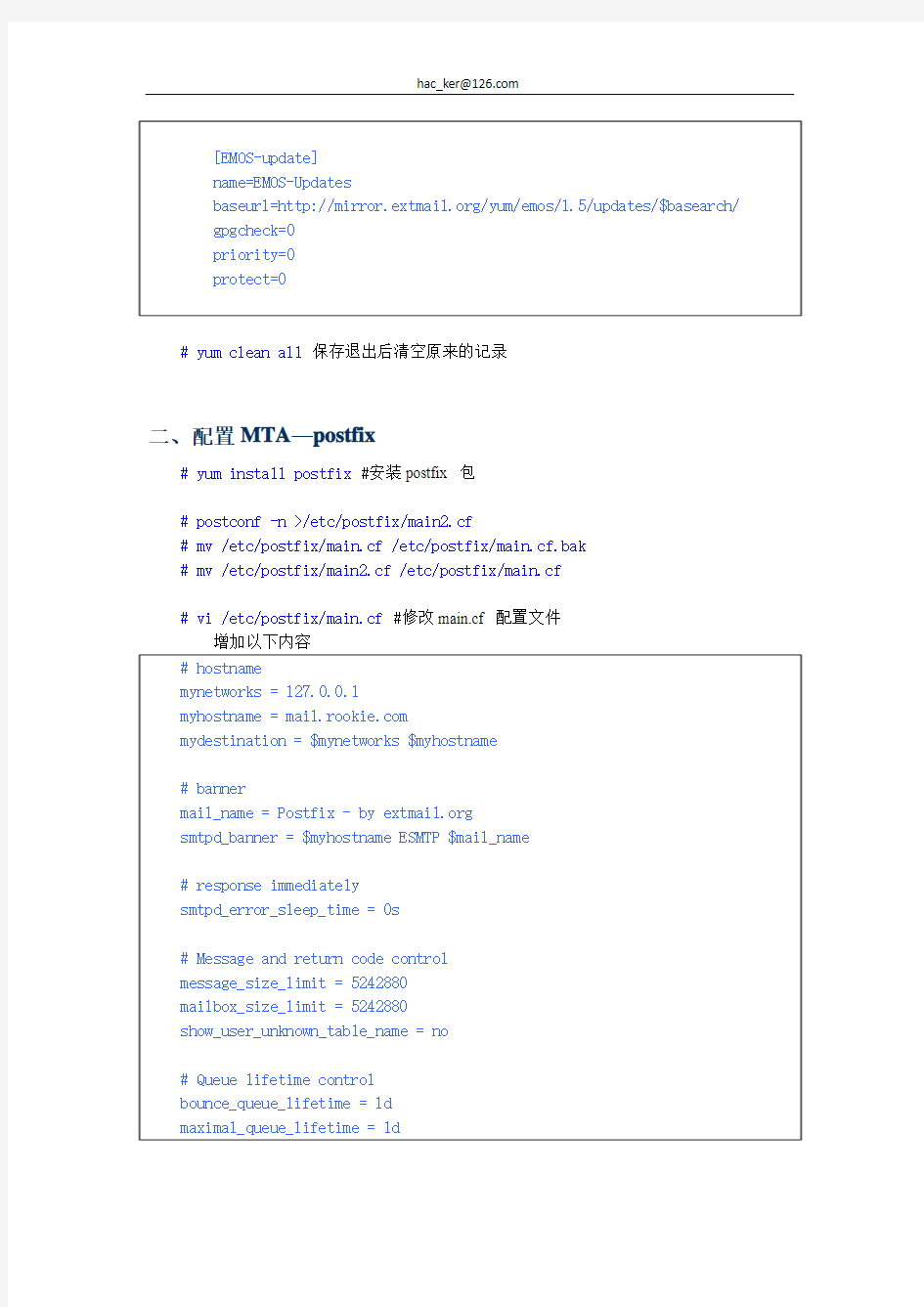
centos postfix extmail 安装和常见问题
1.. 安装
2.. 常见问题 (安装源码包courier-imap包)
一、安装前准备
1.安装时加上mysql server ,其它以默认安装(如果安装时忘记安装mysql,可以运行
yum install mysql-server 来安装);
2.关闭防火墙;
3.关闭SELINUX
4.删除系统原来安好的sendmail # rpm -e --nodeps sendmail sendmail-cf
5.vi 使用高亮# vi ~/.bashrc中在alias下面另上一行alias vi='vim' 后重启(这一
步可有可无)
6.建立EMOS1.5 的YUM源
# vi /etc/yum.repos.d/EMOS-Base.repo#建立EMOS的库
# yum clean all保存退出后清空原来的记录
二、配置MTA—postfix
# yum install postfix#安装postfix 包
# postconf -n >/etc/postfix/main2.cf
# mv /etc/postfix/main.cf /etc/postfix/main.cf.bak # mv /etc/postfix/main2.cf /etc/postfix/main.cf
# vi /etc/postfix/main.cf#修改main.cf 配置文件增加以下内容
三、配置courier-authlib
# yum install courier-authlib courier-authlib-mysql 修改authlib 配置文件
# rm -f /etc/authlib/authmysqlrc
# vi /etc/authlib/authmysqlrc
修改authmysqlrc 的权限和拥有者
# chown daemon.daemon /etc/authlib/authmysqlrc
# chmod 660 /etc/authlib/authmysqlrc
修改authdaemonrc 以下内容
启动
# service courier-authlib start
Starting Courier authentication services: authdaemond
修改authdaemon socket 目录权限,否则以下面的测试SMTP认证就不能通过
# chmod 755 /var/spool/authdaemon/
四、配置maildrop
# yum install maildrop
配置master.cf 为了使Postfix支持Maildrop,必须修改/etc/postfix/master.cf文件,注释
配置main.cf 由于maildrop不支持一次接收多个收件人,因此必须在/etc/postfix/main.cf 里增加如下参数:
测试maildrop对authlib支持
# maildrop -v
注意事项:
1、如需重新编译Maildrop软件包,必须先获得其源码rpm包,并且必须先行安装
courier-authlib及其devel软件包,否则编译后的maildrop将无法打开authlib支持。
2、 maildrop RPM包安装时,会自动创建vuser用户及vgroup用户组,专门用于邮件
的存储,vuser:vgroup的uid/gid都是 1000,这与一般的邮件文档中提及用postfix 用户存邮件不一样。因为postfix用户的uid一般都低于500,而Suexec模块编译时对 UID/GID的要求是要大于500,因此使用postfix用户不能满足要求。其次,如果用Maildrop作为投递代理(MDA),以postfix 身份投递的话,会导致postfix MTA错误。
五、配置apache
修改apache配置文件
# vi /etc/httpd/conf/httpd.conf
在最后一行加上
新建vhost_extmail.conf
设置apache开机启动
# chkconfig httpd on
六、配置extmail+extman
安装extmail 和extman 自己安装的时候需要yum -y install perl-Unix-Syslog
# yum install extsuite-webmail extsuite-webman
# cp /var/www/extsuite/extmail/webmail.cf.default /var/www/extsuite/extmail/webmail.cf
# vi /var/www/extsuite/extmail/webmail.cf
更新cgi目录权限由于SuEXEC的需要,必须将cgi目录修改成vuser:vgroup权限:# chown -R vuser:vgroup /var/www/extsuite/extmail/cgi/
# chown -R vuser:vgroup /var/www/extsuite/extman/cgi/
链接基本库到Extmail
# mkdir /tmp/extman
# chown -R vuser:vgroup /tmp/extman/
由于RedHat发行版中包含了一个叫tmpwatch的工具,该工具会定期扫描/tmp/下的文件,如果这些文件很久都没被使用,将被删除,因此如果后台长期不使用,/tmp/extman 目录有可能被tmpwatch删除,所以要么定期登陆后台,要么修改 webman.cf将临时目录修改到另一个地方。此处暂以/tmp/extman默认值为例。
数据库库初始化
# service mysqld start
设置开机启动
# chkconfig mysqld on
导入数据且初始化(默认的mysql都没有密码的,所以以下命令都不需要认证密码)# vi /var/www/extsuite/extman/docs/init.sql
把里面所有https://www.sodocs.net/doc/f717188821.html, 的改为https://www.sodocs.net/doc/f717188821.html,
# mysql
# mysql
上述导入初始化SQL时,默认的uidnumber/gidnumber都是1000,这和vuser:vgroup 的uid/gid一致,是因为 maildrop投递时会从数据库里取uidnumber/gidnumber,而在master.cf里已经定义好了投递时的运行身份(vuser:vgroup),所以这两个字段的内容必须为1000,否则将出现投递错误,例如报0×06等错误。
设置虚拟域和虚拟用户的配置文件
# cp /var/www/extsuite/extman/docs/mysql_virtual_alias_maps.cf /etc/postfix/ # cp /var/www/extsuite/extman/docs/mysql_virtual_domains_maps.cf /etc/postfix/
# cp /var/www/extsuite/extman/docs/mysql_virtual_mailbox_maps.cf /etc/postfix/
# cp /var/www/extsuite/extman/docs/mysql_virtual_sender_maps.cf /etc/postfix/
# vi /etc/postfix/main.cf
重启postfix
# service postfix restart
测试authlib
# /usr/sbin/authtest -s login postmaster@https://www.sodocs.net/doc/f717188821.html, extmail
如输出以下结果证明extman 正确安装,数据库也正确导入,courier-authlib 正确连接
配置图形化日志
# /usr/local/mailgraph_ext/mailgraph-init start
启动cmdserver(在后台显示系统信息)
# /var/www/extsuite/extman/daemon/cmdserver --daemon
加入开机自启动
# echo "/usr/local/mailgraph_ext/mailgraph-init start" >> /etc/rc.d/rc.local # echo "/var/www/extsuite/extman/daemon/cmdserver -v -d" >> /etc/rc.d/rc.local
注:
Extmail url: http://ip/extmail
Extman url: http://ip/extman
Extman 管理员用户名:root@https://www.sodocs.net/doc/f717188821.html,
管理员默认密码:extmail*123*
Extmail 登录时,域名项应改为https://www.sodocs.net/doc/f717188821.html,
七、配置cyrus-sasl
删除系统自带的
# rpm -e --nodeps cyrus-sasl
rpm -qa |grep cyrus-sasl |xargs rpm -e --nodeps
安装EMOS1.5里的
# yum install cyrus-sasl
修改postfix 配置文件
# vi /etc/postfix/main.cf
增加以下内容
配置smtpd.conf
# vi /usr/lib/sasl2/smtpd.conf
重启postfix后测试SMTP认证
# service postfix restart
通过以下命令获得postmaster@https://www.sodocs.net/doc/f717188821.html,的用户名及密码的BASE64编码:
# perl -e 'use MIME::Base64; print encode_base64("postmaster\@https://www.sodocs.net/doc/f717188821.html," )'
结果:
cG9zdG1hc3RlckByb29raWUuY29t
# perl -e 'use MIME::Base64; print encode_base64("extmail")'
结果:
ZXh0bWFpbA==
开始测试
# telnet localhost 25
八、配置courier-imap
默认的courier-authlib及courier-imap都会增加系统自启动设置,因此下一次服务器启动将自动启动相应的authlib及POP3服务
# yum install courier-imap
由于Courier-imap的IMAP目录是按UTF-7编码的,ExtMail目前还没有正式支持IMAP 目录,因此需要屏蔽IMAP,只提供pop3服务。而就目前的使用情况来看,IMAP使用的非常少,绝大部分OutLook/Foxmail用户都习惯使用POP3而非IMAP。
# vi /usr/lib/courier-imap/etc/imapd
# vi /usr/lib/courier-imap/etc/imapd-ssl
修改以下内容
启动courier-imap ,测试pop3(先登录extman 新建一个邮件用户,如用户名为staff1,密码为staff1)
# service courier-imap start
OK,SMTP和POP3的认证都通过,就意谓着邮件服务器能正常收发了,也就是邮件服务器能正常使用了~YEAH~~~~ 如需要添加杀毒Clamav、查毒amavisd-new、邮件过滤DSpam 的,可以继续看下一篇教程也可以到
https://www.sodocs.net/doc/f717188821.html,/extmail_solution_for_linux_centos-5
继续其他配置
2..
gcc 编译器
yum install gcc-c++
问题:
Can't locate /var/www/extsuite/extmail/lang/en_US in @INC
解决:
配置/data/www/extsuite/extmail/webmail.cf
数据库用户名和密码,mysql 用户名和密码和mysql sock路径
问题:
install_driver(mysql) failed: Can't locate DBD/mysql.pm in
@INC (@INC contains: /data/www/extsuite/extmail/libs /usr/lib64/perl5/site_perl/5.8.8/x86_64-linux-thread-multi
/usr/lib/perl5/site_perl/5.8.8 /usr/lib/perl5/site_perl /usr/lib64/perl5/vendor_perl/5.8.8/x86_64-linux-thread-multi
/usr/lib/perl5/vendor_perl/5.8.8 /usr/lib/perl5/vendor_perl /usr/lib64/perl5/5.8.8/x86_64-linux-thread-multi /usr/lib/perl5/5.8.8) at (eval 15) line 3. Perhaps the DBD::mysql perl module hasn't been fully installed, or
perhaps the capitalisation of 'mysql' isn't right. Available drivers: DBM, ExampleP, File, Proxy, Sponge.
at /data/www/extsuite/extmail/libs/Ext/Auth/MySQL.pm line 45
解决:
yum install perl-DBD-MySQL
问题:
DBI
connect('database=extmail;host=localhost;mysql_socket=/tmp/mysql.sock ','extmail',...) failed:
Can't connect to local MySQL server through socket '/tmp/mysql.sock' (2) at /data/www/extsuite/extmail/libs/Ext/Auth/MySQL.pm line 45
解决:
数据库连接有问题
问题:
[root@CentOSX64 extmail]# /usr/sbin/authtest -s login postmaster@https://www.sodocs.net/doc/f717188821.html, extmail
Authentication FAILED: Input/output error
[root@CentOSX64 extmail]#
查看日志信息:
Aug 8 14:26:09 CentOSX64 authdaemond: failed to connect to mysql server (server=localhost, userid=extmail): Can't connect to local MySQL server through socket '/var/lib/mysql/mysql.sock' (2)
Aug 8 14:26:37 CentOSX64 postfix/trivial-rewrite[18169]: warning: connect to mysql server localhost: Can't connect to local MySQL server through socket '/var/lib/mysql/mysql.sock' (2)
Aug 8 14:26:37 CentOSX64 postfix/trivial-rewrite[18169]: fatal: mysql:/etc/postfix/mysql_virtual_alias_maps.cf(0,lock|fold_fix):
table lookup problem
Aug 8 14:26:38 CentOSX64 postfix/smtpd[18060]: warning: problem talking to service rewrite: Success
Aug 8 14:26:38 CentOSX64 postfix/master[18054]: warning: process /usr/libexec/postfix/trivial-rewrite pid 18169 exit status 1
Aug 8 14:26:38 CentOSX64 postfix/master[18054]: warning: /usr/libexec/postfix/trivial-rewrite: bad command startup -- throttling
修改:
vim /etc/authlib/authmysqlrc
MYSQL_SOCKET /tmp/mysql.sock
# echo "/usr/local/mailgraph_ext/mailgraph-init start" >> /etc/rc.d/rc.local
# echo "/var/www/extsuite/extman/daemon/cmdserver -v -d" >> /etc/rc.d/rc.local
perl -e 'use MIME::Base64; print encode_base64("postmaster\@https://www.sodocs.net/doc/f717188821.html,")'
perl -e 'use MIME::Base64; print encode_base64("extmail")'
问题:
Connection closed by foreign host.
[root@CentOSX64 ~]# telnet localhost 25
Trying 127.0.0.1...
Connected to localhost.localdomain (127.0.0.1).
Escape character is '^]'.
220 https://www.sodocs.net/doc/f717188821.html, ESMTP Postfix - by https://www.sodocs.net/doc/f717188821.html,
ehlo demo.domain.tld
https://www.sodocs.net/doc/f717188821.html,
250-PIPELINING
250-SIZE 5242880
250-VRFY
250-ETRN
250-AUTH LOGIN PLAIN
250-AUTH=LOGIN PLAIN
250-ENHANCEDSTATUSCODES
250-8BITMIME
250 DSN
auth login
334 VXNlcm5hbWU6
cG9zdG1hc3RlckBleHRtYWlsLm9yZw==
334 UGFzc3dvcmQ6
ZXh0bWFpbA==
535 5.7.8 Error: authentication failed: generic failure
日志信息:
Aug 8 15:02:45 CentOSX64 postfix/smtpd[19406]: warning: SASL authentication failure: cannot connect to saslauthd server: No such file or directory
Aug 8 15:02:45 CentOSX64 postfix/smtpd[19406]: warning: CentOSX64[127.0.0.1]: SASL login authentication failed: generic failure
解决:
/usr/lib/sasl2/smtpd.conf 配置问题文件的权限问题
/var/spool/authdaemon 文件的权限问题
/etc/authlib/authdaemon 配置问题
关于很多日志报拒绝情况下,检查权限的问题,多数情况是SELinux搞的鬼,将SELinux关闭,重新启动机器再看一切运行正常
问题:
[root@CentOSX64 yum.repos.d]# yum install courier-imap
Loaded plugins: fastestmirror
Loading mirror speeds from cached hostfile
Setting up Install Process
Resolving Dependencies
--> Running transaction check
---> Package courier-imap.x86_64 0:4.6.0-1 set to be updated
--> Processing Dependency: courier-authlib-devel >= 0.60.6.20080629 for package: courier-imap
--> Processing Dependency: libcourierauthsasl.so()(64bit) for package: courier-imap
--> Processing Dependency: libcourierauth.so()(64bit) for package: courier-imap
--> Finished Dependency Resolution
courier-imap-4.6.0-1.x86_64 from EMOS-base has depsolving problems --> Missing Dependency: libcourierauth.so()(64bit) is needed by package courier-imap-4.6.0-1.x86_64 (EMOS-base)
courier-imap-4.6.0-1.x86_64 from EMOS-base has depsolving problems
--> Missing Dependency: courier-authlib-devel >= 0.60.6.20080629 is needed by package courier-imap-4.6.0-1.x86_64 (EMOS-base)
courier-imap-4.6.0-1.x86_64 from EMOS-base has depsolving problems
--> Missing Dependency: libcourierauthsasl.so()(64bit) is needed by package courier-imap-4.6.0-1.x86_64 (EMOS-base)
Error: Missing Dependency: libcourierauth.so()(64bit) is needed by package courier-imap-4.6.0-1.x86_64 (EMOS-base)
Error: Missing Dependency: libcourierauthsasl.so()(64bit) is needed by
package courier-imap-4.6.0-1.x86_64 (EMOS-base)
Error: Missing Dependency: courier-authlib-devel >= 0.60.6.20080629 is needed by package courier-imap-4.6.0-1.x86_64 (EMOS-base)
You could try using --skip-broken to work around the problem
You could try running: package-cleanup --problems
package-cleanup --dupes
rpm -Va --nofiles --nodigest
The program package-cleanup is found in the yum-utils package.
[root@CentOSX64 yum.repos.d]#
解决:
不在使用courier-imap rpm 安装,尔使用tar.gz 安装
[root@CentOSX64 yum.repos.d]# find / -name libcourierauthsasl.so
/usr/lib64/courier-authlib/libcourierauthsasl.so
[root@CentOSX64 yum.repos.d]# find / -name courier-authlib-devel [root@CentOSX64 yum.repos.d]# find / -name libcourierauth.so
/usr/lib64/courier-authlib/libcourierauth.so
[root@CentOSX64 yum.repos.d]#
https://www.sodocs.net/doc/f717188821.html,/do ... eID=1789&site=1
yum –y install courier-authlib-devel
tar -jxvf courier-imap-4.1.2.tar.bz2
cd courier-imap-4.1.2
./configure --prefix=/usr/local/courier-imap --with-redhat --enable-unicode --disable-root-check \
--with-trashquota --without-ipv6 CPPFLAGS='-I/usr/courier-authlib/include' \
COURIERAUTHCONFIG='/usr/bin/courierauthconfig' \
CPPFLAGS='-I/usr/courier-authlib/include'
make
make install
cp /usr/local/courier-imap/etc/imapd.dist /usr/local/courier-imap/etc/imapd
cp /usr/local/courier-imap/etc/imapd-ssl.dist /usr/local/courier-imap/etc/imapd-ssl
cp /usr/local/courier-imap/etc/pop3d.dist /usr/local/courier-imap/etc/pop3d
cp /usr/local/courier-imap/etc/pop3d-ssl.dist /usr/local/courier-imap/etc/pop3d-ssl
配置Courier-IMAP,为用户提供pop3服务:
vi /usr/local/courier-imap/etc/pop3d
POP3DSTART=yes
注:如果你想为用户提供IMAP服务,可以在"/usr/local/courier-imap/etc/imapd"文件中设置"IMAPDSTART=yes"。
设置courier-imap开机自动运行:
cp courier-imap.sysvinit /etc/rc.d/init.d/imapd chmod 755 /etc/rc.d/init.d/imapd
chkconfig --add imapd
service imapd start
1、版权声明
?本文版权归作者所有,如其他个人、第三方网站或媒体报刊等需转载全文或节选,为支持我们的工作,请务必注明如下信息:
?文档所有者:Extmail Dev Team;
?文章原始出处:https://www.sodocs.net/doc/f717188821.html,/extmail_solution_for_linux ?项目首页:https://www.sodocs.net/doc/f717188821.html,
?如果因此而给您带来麻烦,请您原谅,谢谢合作。
2、变更说明:
?最后修改:2011-04-11
3、关于此文:
?版本:0.1
?作者:Liushaobo
?项目主页:https://www.sodocs.net/doc/f717188821.html,
?更新日期:2010-12-06
本文档以extmail_solution_for_linux文档为蓝本,以EMOS-1.5-i386的RPM 包为基础,采用yum(解决安装过程的软件依赖关系)安装方式,所涉及软件全部是OpenSource软件,版权以GPL为主,作为企业应用没有任何版权/法律问题。
编写本文的初衷,是给那些希望快速架设邮件系统而不想过多了解复杂的系统知识的网管/用户,为了使软件之间的结合更紧密,部分软件的配置及测试方面进行了增强改进,因此本文的一些操作步骤Extmail Dev Team不保证在其他场合能完全适用,敬请注意。
本文档假设读者在CentOS-5.x-i386或RedHat EnterPrise Linux-5.x-i386平台上安装,并具有一定的Unix平台 / Linux平台系统经验,懂得rpm基本命令及常规的系统操作,如文件的删除,目录创建,改名,和vi编辑器的基本使用等。
本文档假设待安装邮局的域名为https://www.sodocs.net/doc/f717188821.html,并已在DNS设置MX记录指向https://www.sodocs.net/doc/f717188821.html,。读者请根据自身实际情况予以修改。
本文档所有内容均在Centos-5.3-i386系统安装、测试通过。本文档所涉及的配置文件的内容同样适用于CentOS-5.x-i386;
本文档由Extmail项目组负责解释,并根据Extmail项目的建设和发展,适时予以更新。如手册与实际项目情况有冲突,以文档服从实际为原则。
4、ExtMail Solution 结构
ExtMail Solution 是一个基于优秀开源软件的电子邮件系统解决方案,核心部件包括了Postfix、Amavisd-new、ClamAV、ExtMail、ExtMan、Courier系列软件。是一个功能相对比较齐全的免费电子邮件系统。以下是其主要的特性列表:
主要特性
支持SMTP/POP3/HTTP协议
支持SMTP认证及ESMTP
可支持大容量邮箱(大于1GB)
高速Web界面访问邮箱
完整的Web管理后台
在线服务端病毒过滤
内建内容过滤
SMTP行为识别垃圾邮件
支持大量反垃圾邮件技术
图形化邮件日志分析
支持别名/多域/域管理员等
支持网络磁盘/POP3邮件
支持读/写HTML格式邮件
支持定制模板及多语言
5、邮件解决方案的软件组成:
功能模块功能模块2 功能模块2
操作系统(OS)CentOS 5.3 CentOS和RHEL是一样的,而且升级免费
Web 服务器Apache 2.2.x CentOS自带
数据库/目录服务MySQL 5.0.X CentOS自带
邮件传输代理(MTA)postfix-2.6.2 使用最新版本2.6.2
邮件投递代理(MDA)maildrop 2.0.x 支持过滤和强大功能Web帐户管理后台ExtMan 1.0 支持无限域名、无限用户
WebMail系统ExtMail 1.1.0 支持多语言、全部模板化,功能基本齐全
日志分析及显示mailgraph_ext 在ExtMan中已经包含了
其他数据认证库 Courier Authlb 0.62 负责courier-imap,maildrop 的认证 SMTP 认证库 Cyrus SASL 2.1.x
标准的SASL 实现库,可以支持
Courier authlib
内容过滤器
Amavisd-new 2.6.4
Content-Filter 软件,支持与
Camav/SA 的挂接
内容级别的反垃圾邮
件工具
SpamAssassin -3.2.5 著名的SA ,可以支持大量规则
防病毒软件
(Anti-Virus ) ClamAV 0.95.2 最热门的开源杀毒软件
SMTP 阶段反垃圾邮件工具
Spam Locker 0.99
基于SMTP 行为识别的Antispam 软件,大量可选插件
高效的反垃圾邮件工
具
Dspam-3.8
高精确度的、智能的过滤功能
6、硬件配置
要流畅地运行邮件系统,建议的硬件配置如下: 名称
说明
物理内存 512M+ 推荐1024M 交换区: 2倍物理内存大小 CPU PIII 1G+ 推荐P4及其以上级别 主板 推荐Intel 原装
网卡
100M/1000M 推荐3Com/Intel
1、CentOS系统所需组件:
本文档支持RedHat Enterprise-5.x 及CentOS-5.x版本。要注意的是安装系统时,只安装如下的组件:
MYSQL数据库:
注意必须选中php-mysql模块,否则extmail将无法连接mysql
VIM编辑器:
建议安装vim软件包,它支持main.cf彩色高亮语法分析。
其余的Xwindows, 打印,KDE/Gnore, 服务器配置工具,网络工具,开发包等都不是必选组件。
安装完毕进入操作系统后,为增加系统安全性,建议禁止root直接登陆,并增加一个非root帐户,例如sysadmin。
这样无法以root账户直接登陆系统,必须先以sysadmin身份登陆再su到root 执行。
2、CentOS-5.3安装步骤图解:
以下将以详细的图解来介绍如何安装CentOS-5.3
CentOS启动光盘的启动画面,直接回车即可。
系统提示“是否需要校验CD媒质”,请选择“Skip”
架设邮件服务器
我们以Windows Server 2003搭配邮件服务器软件Exchange 2003为例,介绍G 容量的邮箱是怎样架设的。 架设初步: 安装邮件服务器 Step1:将计算机的IP地址设定为192.168.10.100,设置DNS为本机IP地址。 Step2:点击“开始→运行”,键入dcpromo命令,将Windows Server 2003升级到Active Directory活动目录服务器。在“新的域名”处设置域名为https://www.sodocs.net/doc/f717188821.html,,“NetBIOS域名”设置为MSFT,其他的按照默认值设置即可。 小知识 Active Directory是活动目录服务器,相当于Windows NT中的“域”。 NNTP(Network News Transfer Protocol)是网络新闻传输协议,用于新闻组服务。 SMTP(Simple Mail Transfer Protocal)称为简单邮件传输协议,用于邮件服务器发送邮件。 Step3:Exchange 2003需要NNTP和SMTP协议的支持,在安装Exchange 2003之前,需要安装这两项服务。运行“添加/删除程序→添加Windows组件”,在“Windows组件向导”中,双击“应用程序服务器”,选中“https://www.sodocs.net/doc/f717188821.html,”和“Internet信息服务(IIS)”(图1)。双击“Internet信息服务(IIS)”,在弹出的窗口中选中“NNTP Service”和“SMTP Service”,然后单击“确定”。
图1 Step4:运行Windows Server 2003安装光盘中“Support\tools”文件夹中的suptools.msi,安装Windows Server 2003的支持工具。 Step5:安装Exchange 2003。将Exchange 2003安装光盘放在光驱中,运行安装程序。在Exchange 2003的安装界面中,依次单击“Exchange部署工具→部署第一台Exchange 2003服务器→安装全新的Exchange 2003”,将进入部署工具界面(图2)。
电子邮件服务器的建立及设置
实验5 电子邮件服务器的建立及设置 5.1 实验目的 了解电子邮件服务器的功能和作用。 熟练掌握一种电子邮件服务器的安装、配置及用户管理的方法。 进一步理解应用层协议。 5.2 实验环境 1.硬件环境 Pentium III 500MHz 以上的微型处理器,以及256MB 以上内存(推荐计算机1GHz CPU 和1GB 内存)。 2.软件配置 Microsoft Windows 9x/NT4/2000/XP以上操作系统+ Internet Explorer 5.0以上版本。SMTP/POP/IMAP 及相关服务需要Winsock TCP/IP 堆栈。 3.网络环境 ISP 提供的互联网访问或局域网环境(仅把MDaemon 当作一个内部邮件服务器,即不使用它发送和接收外部邮件)。 5.3 准备知识 电子邮件服务是目前Internet上使用最频繁的服务。电子邮件系统不但可以传输各种格式的文本信息,而且可以传输图像、声音、视频等多种信息。 邮件服务器系统的核心邮件服务器负责接收用户送来的邮件,并根据收件人地址发送到对方的邮件服务器中,同时负责接收由其他邮件服务器发来的邮件,并根据收件人地址分发到相应的电子邮箱中。当用户向ISP申请Internet账户时,ISP就会在它的邮件服务器上建立该用户的电子邮件账户,包括用户名(user name)和用户密码(password)。 在电子邮件程序向邮件服务器中发送邮件时,使用的是简单邮件传输协议SMTP;电子邮件程序从邮件服务器中读取邮件时,可以使用邮局协议POP3或交互式邮件存取协议IMAP,它取决于邮件服务器支持的协议类型。配置电子邮件服务器的准备知识如下: 1.相关协议 (1)SMTP(Simple Mail Transfer Protocol):简单邮件传输协议。SMTP是一种提供可靠且有效电子邮件传输的协议。SMTP是建立在FTP文件传输服务上的一种邮件服务,主要用于传输系统之间的邮件信息并提供与来信有关的通知。 SMTP独立于特定的传输子系统,且只需要可靠有序的数据流信道支持。SMTP的重要
Windows2008下Jira与HMailServer免费邮件服务器搭建
Windows2008下Jira与HMailServer免费邮件服务器搭建一.概述 负责一个项目,所有的开发电脑都不能上网,在测试阶段用到 Jira,想要用 Jira 结合一个内部邮件服务器进行局或网内的测试管理,在网上找了 N 久,终于找到 HMailServer,经过 1 天半结合网上介绍的方法操作,终于搞定,回想走了很多弯路,现把这些弯路记录下来,以期要搭建的人参考,不要再 走我的老路:(接下去借用网上一个截图比较漂亮的介绍 [https://www.sodocs.net/doc/f717188821.html,/520839/385003 ]为例进行整理讲解)。 安装需要准备如下软件: 1. HMailServer 安装包:使用当前最新的版本是 5.3.3
官方下载地址: https://www.sodocs.net/doc/f717188821.html,/ 2. HMailServer 汉化包下载地址: https://www.sodocs.net/doc/f717188821.html,/blog/post/7.html 3. 需要 Microsoft .NET Framework Version 2.0 支持,微软官方下载地址: https://www.sodocs.net/doc/f717188821.html,/downloads/details.aspx?FamilyID=0856eacb-4362-4b0d-8edd-aab15c5e 04f5&displayLang=en 三个软件包下载下来以后先装.NET Framework 2.0,这个简单全部 next. 二.HMailSrever安装 1. HMailServer 安装,这里我们选完全安装
2. 用户不多的话,我就直接使用内置的数据库引擎,如果用户多的话,可以选择下面的 mysql、mssql、 postgresql 数据库的一种.
Windows Server 2003下如何搭建邮件服务器
2008-10-23 17:31 2008-06-23 10:53 在windows2003下架设邮件服务器的过程跟XP系统类似,可以用系统自带的POP3及SMTP服务建立,也可以借助第三方软件实现。适用环境不同自然采取的方式不同。以下笔者的搭建过程分别以这两种方式为例。一.利用windows2003自带POP3/SMTP服务实现第一步:安装POP3/SMTP服务。默认情况下windows2003是没有安装的,我们必须手工添加。 安装POP3服务:控制面板----“添加/删除windows组件—电子邮件服务”下,它共包括两项内容: POP3服务和POP3服务WEB管理. 而SMTP服务应:选择控制面板—添加删除WINDOWS组件—应用程序服务器—详细信息—internet信息服务 (IIS)—详细信息—SMTP service”进行安装,如果你需要对邮件服务器进行远程WEB管理,还要选中“万 维网服务”中的“远程管理(HTML)”。 第二步:配置POP3服务依次点击“开始-管理工具-POP3服务”,打开“POP3服务”主窗口;然后在窗口左面点击POP3服务下的主机名(本机),再在右面点选“新域”;在弹出的“添加域”对话框内输入欲建立的邮件服务器主 机名,也就是@后面的部分,确定即可。接着创建邮箱。在左面点击刚才建好的域名,选择“新建邮箱”,在弹出的对话框内输入邮箱名(即@前面部分),并设定邮箱使用密码,最终设定如图1。
图1 第三步:SMTP服务配置依次打开“开始-程序-管理工具-internet信息服务”,在窗口左面”SMTP虚拟服务器”上点右键选属性,在“常规”选项卡下的“IP地址”下拉列表框中选择此邮件服务器的IP地址,并可以设定允许的最大连接数,最后确定即可。(如图2所示) 图2 经过以上三步,一个功能简单的邮件服务器就建好了,大家即可用邮件客户端软件连接到此服务器进行邮件收发应用了。 二.使用第三方软件Winmail Server 搭建 是一款安全易用全功能的邮件服务器软件,它既可以作为局域网邮件服务器、互联网邮件服务器,也可以作为拨号ISDN、ADSL宽带、FTTB、有线通(Ca bleModem) 等接入方式的邮件服务器和邮件网关。 软件大小:12899KB 下载地:https://www.sodocs.net/doc/f717188821.html,/download/winmail.exe 一.初始化配置流程:
使用动态IP架设邮件服务器
使用动态IP+MDaemon架设邮件服务器 首先,因为上网方式为ADSL,IP是动态的,所以,我们要先弄个动态域名,这里我推荐用希网的动态域名,也有很多朋友用花生壳,相比免费版的花生壳,希网的免费动态域名多提供了一样MX记录解析,而花生壳的MX解析只有专业版的才提供,现在我们来申请希网的动态域名。有固定IP的朋友请无视这一步。 先下载动态域名客户端程序,安装。
注册一个帐号,然后登录,点左边的动态域名,再点新建 这里我申请的动态域名为https://www.sodocs.net/doc/f717188821.html,,ip地址为自动填入的,MX记录就直接输入这个动态域名吧,然后确定,如该域名未被注册,就注册域名完成了,然后在客户端登录。
输入域名,帐号和口令,然后点添加,一会就会看到日志里面显示连接成功,用nslookup查看一下。 到这里,动态域名的设置已经完成了。 既然建立邮件服务器,搞这么恶心一个域名自己看着也难受,所以,我们再去注册一个域名,把这个域名呢指向你现在申请的动态域名上,这样转了一下,这个域名也就指向你的服务器了。反正现在的.cn域名第一年才1元钱,第二年续费也就100多元,你再找个便宜一点的代理商,第二年55元也就搞定了。
我这里选择的是https://www.sodocs.net/doc/f717188821.html,的,1元钱注册一个.cn域名,然后进入域名管理,我注册了一个https://www.sodocs.net/doc/f717188821.html,
A记录是不允许输入字母的,只能纯ip,所以我们只能来添加cname记录根MX 记录,这域名有时候生效的很快,有时候要等24小时,所以最好现做好这之前的工作,这样我们架设服务器的时候域名已经生效了。 下面,我们开始邮件服务器的安装。
Windows 2003下搭建邮件服务器教程和使用 Winmail Server 轻松架设邮件服务器 教程
Windows 2003下搭建邮件服务器教程和使用Winmail Server 轻松架设邮件服务器教程 安装IIS。依次进入“控制面板”→“添加/删除程序”→“添加/删除Windows 组件”,然后在弹出的窗口中选择“Internet信息服务(IIS)”即可;需要注意的是,一定要选定IIS服务下面的“SMTP Service”服务选项。 或者 邮件的配置同样是企业管理中经常要进行的任务之一。与Web网站、FTP站点服务器一样,邮件服务器的配置方案也非常之多,但对于中小型企业说,利用网络自带的方式进行配置是最经济的。本文中,要向大家介绍如何在Windows Server 2003系统中配置企业内部邮件服务器。 在Windows Server 2003系统中,配置邮件服务器有两种主要途经:(1)利用“配置您的服务器向导”进行;(2)通过“添加或删除程序”安装相关进行。本学习内容中将分别予以介绍。以下是整个邮件服务器基本配置思路。 邮件服务器的安装其实就是PO3、SMTP服务相关组件的安装,本文主要为大家介绍如何利用“配置您的服务器向导”进行安装邮件服务器。 (1)执行【开始】→【管理工具】→【配置您的服务器向导】菜单操作,打开如下图所示对话框。
(2)单击“下一步”按钮,打开如下图所示对话框。这是一个预备步骤,在其中提示了在进行以下步骤前需要做好的准备工作。
(3)单击“下一步”按钮,打开如图所示对话框。在其中选择“邮件服务器(POP3,SMTP)选项。
(4)单击“下一步”按钮,打开如图所示对话框。在其中要求选择邮件服务器中所使用的用户身份验证方法,一般如果是在域网络中,选择“Active Directory集成的”这种方式,这样邮件服务器就会以用户的域帐户进行身份认证。然后在“电子邮件域名”中指定一个邮件服务器名,本示例为grfwgz.mail。
邮件服务器配置
实验八邮件服务器配置 一、实验目的 1、熟练掌握Windows 2003 Server自带的Mail服务器的配置方法。 2、熟练掌握Windows 2003 Server环境下第三方Mail服务器的配置方法。 二、实验内容 1、检查服务器是否安装了DNS,若还没有安装,请先安装好DNS并配置好;IP地址和域名结构参见实验五。(注意:IP地址和域名正确与否座位考核内容之一) 2、安装和配置Mail,要求在客户机(XP)上测试通过。 三、配置参考步骤 检查服务器是否安装了DNS,若还没有安装,请先安装好DNS并配置好;IP地址和域名结构参见实验五。 (一)利用windows2003自带POP3/SMTP服务实现 第一步:安装POP3/SMTP
默认情况下windows2003是没有安装POP3/SMTP的,必须手工添加。 安装POP3服务组件(包括POP3服务和POP3服务WEB管理):依次选择→电子邮件服务”直至完成。 安装SMTP服务:依次选择“控制面板→添加删除程序→添加/删除Windows组件→应用程序服务器→I nternet信息服务(IIS)→SMTP service”进行安装。如果需要对邮件服务器进行远程WEB管理,还要选中“万维网服务”中的“远程管理(HTML)”。 第二步:配置POP3服务 1、依次点击“开始→管理工具→POP3服务”,打开“POP3服务”主窗口;然后在窗口左面 点击POP3服务下的主机名(本机),再在右面点选“新域”;在弹出的“添加域”对话框内输入欲建立的邮件服务器主机名,也就是@后面的部分,例如:https://www.sodocs.net/doc/f717188821.html,,确定即可。如图1所示。 图1 2、创建邮箱。在左面点击刚才建好的域名(例如:https://www.sodocs.net/doc/f717188821.html,),选择“新建 邮箱”,在弹出的对话框内输入邮箱名(即@前面部分),并设定邮箱使用密码,最终设定如图2。
postfix邮件服务器搭建完整版
Postfix邮件服务器安装 一.安装前准备 1.关闭防火墙 vi /etc/selinux/config 图1 如图1,将其中的SELINUX=enforcing修改为SELINUX=disabled 需要注意的是此修改需要重启后才能生效,可以在将所有搭建步骤结束后在进行重启。 2.关闭ip信息包过滤系统iptables iptables –flush 图2 3. 从自启动中关掉sendmail 先停掉sendmail服务:service sendmail stop
图3 然后从自启动项中移除sendmail:chkconfig sendmail off 二、安装软件包,本文档中安装的是linux redhat5.4自带的rpm安装包 1. 安装配置DNS服务器 DNS服务用来帮助解析域名的,如果不配置DNS服务,那么outlook,foxmail等软件无法解析我们的邮件域名,也就无法连接到提供收发邮件协议的服务器。 (1)查看系统是否已经安装了服务相关的所有安装包rpm –qa|grep bind 图4 可以看到系统只安装了服务所需的部分包,还需要安装如下图所示的其他包: 图5 (2)使用rpm –ivh 命令安装其他包: 图6
(3)配置DNS DNS有两个配置文件: ①主配置文件: /var/named/chroot/etc/named.conf 用来设置DNS全局命令的 编辑DNS主配置文件(默认是空的)如下: 命令:vi /var/named/chroot/etc/named.conf 这里以https://www.sodocs.net/doc/f717188821.html,域名为例进行配置,如图: 图7 编辑完成后先按Esc键退出编辑状态然后输入:wq 点击回车进行保存。 ②zone文件,注意此处的zone文件的名称要和住配置文件中的file后写的文件名一致。可以从模板拷贝一份zone文件进行编辑配置: cp/usr/share/doc/bind-9.3.6/sample/var/named/localdomain.zone /var/named/chroot/var/named/https://www.sodocs.net/doc/f717188821.html,.zone 图8 编辑https://www.sodocs.net/doc/f717188821.html,.zone文件:
邮件服务器搭建全过程
Exchange Server2003安装全过程 介绍Exchange 2003安装要求(了解即可) Exchange 2003 的全系统要求 安装Exchange Server 2003 之前,请确保网络和服务器满足以下全系统要求: ?域控制器正在运行 Windows 2000 Server Service Pack 3 (SP3) 或 Windows Server 2003。 ?全局编录服务器正在运行 Windows 2000 SP3 或Windows Server 2003。建议每个计划安装 Exchange 2003 的域中都要有全局编录服务器。 ?在 Windows 站点中,已正确配置域名系统 (DNS) 和 Windows Internet 名称服务(WINS)。 ?服务器正在运行Windows 2000 SP3 或Windows Server 2003 Active Directory。 Exchange 2003 的服务器特定要求 安装Exchange Server 2003 之前,请确保服务器满足这一节中描述的要求。如果服务器不满足所有要求,Exchange 2003 安装程序将停止安装。 硬件要求 下面是 Exchange 2003 服务器的最低硬件要求及推荐的硬件要求: ?Intel Pentium 或兼容的 133 MHz 或更快的处理器 ?建议至少使用 256 MB RAM;最低支持 128 MB ?安装 Exchange 的驱动器上应具备 500 MB 的可用磁盘空间 ?系统驱动器上应具备 200 MB 的可用磁盘空间 ?CD-ROM 驱动器 ?SVGA 或分辨率更高的显示器 文件格式要求 要安装 Exchange 2003,磁盘分区格式必须采用 NTFS 文件系统而不能采用文件分配表(FAT)。该要求适用于下列分区: ?系统分区 ?存储 Exchange 二进制数据的分区 ?包含事务日志文件的分区 ?包含数据库文件的分区 ?包含其他 Exchange 文件的分区 操作系统要求 下列操作系统支持 Exchange Server 2003: ?Windows 2000 SP3 或更高版本 ?Windows Server 2003
手把手教你架设局域网邮件服务器
很多企业局域网内都架设了邮件服务器,用于进行公文发送和工作交流。但使用专业的企业邮件系统软件需要大量的资金投入,这对于很多企业来说是无法承受的。其实我们可以通过Windows Server 2003提供的POP3服务和SMTP服务架设小型邮件服务器来满足我们的需要。 一、安装POP3和SMTP服务组件 Windows Server 2003默认情况下是没有安装POP3和SMTP服务组件的,因此我们要手工添加。 1.安装POP3服务组件 以系统管理员身份登录Windows Server 2003 系统。依次进入“控制面板→添加或删除程序→添加/删除Windows组件”,在弹出的“Windows组件向导”对话框中选中“电子邮件服务”选项,点击“详细信息”按钮,可以看到该选项包括两部分内容:POP3服务和POP3服务Web管理。为方便用户远程Web方式管理邮件服务器,建议选中“POP3服务Web管理”。 2.安装SMTP服务组件 选中“应用程序服务器”选项,点击“详细信息”按钮,接着在“Internet信息服务(IIS)”选项中查看详细信息,选中“SMTP Service”选项,最后点击“确定”按钮。此外,如果用户需要对邮件服务器进行远程Web管理,一定要选中“万维网服务”中的“远程管理(HTML)”组件。完成以上设置后,点击“下一步”按钮,系统就开始安装配置POP3和SMTP服务了。 二、配置POP3服务器 1.创建邮件域 点击“开始→管理工具→POP3服务”,弹出POP3服务控制台窗口。选中左栏中的POP3服务后,点击右栏中的“新域”,弹出“添加域”对话框,接着在“域名”栏中输入邮件服务器的域名,也就是邮件地址“@”后面的部分,如“https://www.sodocs.net/doc/f717188821.html,”,最后点击“确定”按钮。其中“https://www.sodocs.net/doc/f717188821.html,”为在Internet上注册的域名,并且该域名在DNS 服务器中设置了MX邮件交换记录,解析到Windows Server 2003邮件服务器IP地址上。 2.创建用户邮箱 选中刚才新建的“https://www.sodocs.net/doc/f717188821.html,”域,在右栏中点击“添加邮箱”,弹出添加邮箱对话框,在“邮箱名”栏中输入邮件用户名,然后设置用户密码,最后点击“确定”按钮,完成邮箱的创建。 三、配置SMTP服务器 完成POP3服务器的配置后,就可开始配置SMTP服务器了。点击“开始→程序→管理工具→Internet 信息服务(IIS)管理器”,在“IIS管理器”窗口中右键点击“默认SMTP虚拟服务器”选项,在弹出的菜单中选中“属性”,进入“默认SMTP虚拟服务器”窗口,切换到“常规”标签页,在“IP地址”下拉列表框中选中邮件服务器的IP地址即可。点击“确定”按钮,这样一个简单的邮件服务器就架设完成了。 完成以上设置后,用户就可以使用邮件客户端软件连接邮件服务器进行邮件收发工作了。在设置邮件客户端软件的SMTP和POP3服务器地址时,输入邮件服务器的域名“https://www.sodocs.net/doc/f717188821.html,”即可。 四、远程Web管理 Windows Server 2003还支持对邮件服务器的远程Web管理。在远端客户机中,运行IE浏览器,在地址栏中输入“https://服务器IP地址:8098”,将会弹出连接对话框,输入管理员用户名和密码,点击“确定”按钮,即可登录Web管理界面 邮件服务器的配置同样是企业网络管理中经常要进行的任务之一。与Web网站、FTP站点服务器一样,邮件服务器的配置方案也非常之多,但对于中小型企业说,利用网络操作系统自带的方式进行配置是最经济的。本文中,要向大家介绍如何在Windows Server 2003系统中配置企业内部邮件服务器。 Outlook Express、Outlook 200X、Windows Live Mail,Windows Mail Koomail,DreamMail,Thunderbird,The Bat!, SecureBat!,Eudora,IncrediMail,Becky!...
邮件服务器搭建
邮件服务器架设利用Windows搭建具高私密性,功能完整的私人邮件服务器 作者:EVO邮件服务器工作团队 2012/03/16
邮件服务器架设 邮件服务器架设DIY,可能吗? 计算机和网络从二三十年前开始发展至今,电子邮件一直扮演举足轻重的角色。刚开始电子邮件服务器软硬件的价格天价之高,只有大学实验室或大公司才玩得起,且每个电子邮件系统之间兼容性差。但是机构之间信息交换的实时性及迫切性造就了「再贵也必须采购」的概念。后来的Webmail 在方便了许多中小型企业及个人用户之际却无法满足拥有自家域名的需求。从邮件域名的角度看过去,好像很多公司或个人都是 Hotmail 的子公司或员工一样。近十年来,计算机软硬件发展快速,价格因其普及化不再遥不可及。,加上互联网上的各类网络协议不断进化构成兼容度极高的跨平台环境。各类平价的服务器软件如雨后春笋一般蓬勃发展。 我们现在废话不多说,回到主题;教您如何从两手空空开始来完成邮件服务器架设的课题。下面的教程是以循序渐进的方式,跟着做就不会错了。 A. 邮件服务器架设前置作业 Mail Server 架设的前置环境作业很重要,并且环环相扣。下面讨论的前置作业适用于市场上大部分邮件服务器,按照每一步做好设定的基本功,日后少烦恼。 1. 服务器硬件规格 邮件服务器的硬件规格 - CPU 至少挑双核以上的处理器。系统内存 (RAM) 至少4GB 到 8GB。硬盘强烈建议使用固态硬盘 (SSD) 60GB 到 120GB 或着最少是7200rpm 的传统硬盘。网络卡目前的主板都已内建 gigabit 等级的,倒是不用太担心。备份硬盘方面,准备一颗 TB 等级以上的传统硬盘供异地备份,定期将邮件备份以及服务器设定文件备份出来,较为保险。 邮件服务器的硬件备援机制 - 上述的计算机零组件除了 CPU 和系统内存不容易坏之外,准备一组同样规格的主板和硬盘放在一旁以备不时之需。同时,若是预算许可,除了开机硬盘之外,准备三颗硬盘做 RAID-5 来存放邮件数据,档案除了多一层保障之外,能缩短服务器的下线时间。 2. 服务器软件规格 邮件服务器的操作系统 - 相较于 Windows Vista 或 Windows XP,使用 Windows 7 不论稳定度、系统架构上、执行效率上都大大地提高。公司里若有 Windows Server 2003 或 2008 或是要搭配 Windows Active Directory 建置网域的架构,也是不错的选择。
如何建立邮件服务器
如何建立邮件服务器 2008年10月14日星期二上午10:28 说起电子邮箱,相信不少朋友都会有不下两三个吧?接下来我们将向你介绍如何用计算机来架设一个邮件服务器。 一.下载安装WinMail 1)首先有请我们的主角WinMail登场,WinMail全称是“Winmai Server”,是一功能强大,操作简单的邮件服务器软件。 软件名称:邮件服务器(Magic Winmail) V4.3 build 0302 软件大小:22063 KB 软件语言:简体中文 软件类别:国产软件/共享版/服务器区 应用平台:Win9x/NT/2000/XP/2003 下载地址:https://www.sodocs.net/doc/f717188821.html,/soft/9880.html 2)下载后,我们可以直接运行安装文件进行安装,WinMail的安装过程中和一般的软件类似,不过要注意,不要使用中文作为安装目录,否则可能会导致程序异常。下面只说明一些要注意的步骤,如安装组件、运行方式以及设置管理员的登陆密码等。WinMail主要的组件有服务器核心和管理工具两部份。服务器核心对主要是完成 SMTP, POP3, ADMIN, HTTP 等服务功能。而管理工具主要是负责设置邮件系统,如设置系统参数、管理用户、管理域等等,如下图 3)服务器核心运行方式主要有两种:1)作为系统服务运行和单独程序运行。以系统服务运行。2)以单独程序运行适用于所有的Win32操作系统。在安装过程中,程序如果到检测到配置文件已经存在,会让您选择是否覆盖已有的配置文件。注意如果在软件升级的时候要选择好哦,如下图。
在上一步中,如果您选择覆盖已有的配置文件或第一次安装,安装程序还会让您输入系统管理员密码和系统管理员邮箱的密码,当然,以后是可以修改的,如下图。 4)在安装完成后,管理员必须对系统进行一些初始化设置,系统才能正常运行。服务器在启动时如果发现还没有设置域名会自动运行快速设置向导,我们可以用它来简单快速的设置邮件服务器。这里我们建立一个oray@https://www.sodocs.net/doc/f717188821.html,的电子邮箱来为下文做示例,如下图。
邮件服务器搭建的详细步骤
准备工作思路 安装IIS。依次进入“控制面板”→“添加/删除程序”→“添加/删除Windows组件”,然后在弹出的窗口中选择“Internet信息服务(IIS)”即可;需要注意的是,一定要选定IIS服务下面的“SMTP Service”服务选项。 或者 邮件服务器的配置同样是企业网络管理中经常要进行的任务之一。与Web网站、FTP站点服务器一样,邮件服务器的配置方案也非常之多,但对于中小型企业说,利用网络操作系统自带的方式进行配置是最经济的。本文中,要向大家介绍如何在Windows Server 2003系统中配置企业内部邮件服务器。 一、基本思路 在Windows Server 2003系统中,配置邮件服务器有两种主要途经:(1)利用“配置您的服务器向导”进行;(2)通过“添加或删除程序”安装相关组件进行。本学习内容中将分别予以介绍。以下是整个邮件服务器基本配置思路。 二、安装配置邮件服务器 邮件服务器的安装其实就是PO3、SMTP服务相关组件的安装,本文主要为大家介绍如何利用“配置您的服务器向导”进行安装邮件服务器。 (1)执行【开始】→【管理工具】→【配置您的服务器向导】菜单操作,打开如下图所示对话框。
“欢迎使用…配置您的服务器向导?”对话框 (2)单击“下一步”按钮,打开如下图所示对话框。这是一个预备步骤,在其中提示了在进行以下步骤前需要做好的准备工作。
“预备步骤”对话框 (3)单击“下一步”按钮,打开如图所示对话框。在其中选择“邮件服务器(POP3,SMTP)选项。
“服务器角色”对话框 (4)单击“下一步”按钮,打开如图所示对话框。在其中要求选择邮件服务器中所使用的用户身份验证方法,一般如果是在域网络中,选择“Active Directory集成的”这种方式,这样邮件服务器就会以用户的域帐户进行身份认证。然后在“电子邮件域名”中指定一个邮件服务器名,本示例为grfwgz.mail。
搭建邮件服务器
搭建邮件服务器 邻居家的小蔡(小菜?!)MM家里刚装了宽带ADSL包月上网,就立刻飞奔过来拉我到她家,要我给她一个Gmail电子邮箱。说起电子邮箱,相信不少朋友都会有不下两三个吧?对于我们个人用户而言,一般情况我们只能选择像163或者搜狐之类的免费邮箱。于是我问小蔡:“你想不想用自己的计算机来架设一个邮件服务器呢?当别人问起你的电子邮件地址的时候,你回答出一个以你的名字而命名的电子邮箱,酷毙了!”。小蔡听了,眨巴眨巴着眼睛,看着我直点头。哎,可别以为只有电脑高手或者公司企业才能架设邮件服务器,事实上,咱小菜鸟也一样能飞出一片天空来,架设邮件服务器可是难不到我们di。嘿,说了那么多,估计大家都不耐烦了吧?别急,待我喝口水,用远程桌面连接到家里的电脑再慢慢道来。(小蔡:“……”)。 一.下载安装WinMail 1)首先有请我们的主角WinMail登场,WinMail全称是“Winmail Server”,是一功能强大,操作简单的邮件服务器软件。我们下载到WinMail的最新版本,点击这里下载。未注册版本可以自由使用30天, 支持20个邮箱, 域名个数不限, 没有其它功能限制。(听到此处小蔡不禁掩手作哭泣状:“呜呜,怎么好东西都要给大洋?不理啦,人家没钱了。”见此况,偶心里不禁纳闷:“我记得上星期见你买了件400大元的外套,还直喊便宜的呀!”) 2)下载后,我们可以直接运行安装文件进行安装,WinMail的安装过程中和一般的软件类似,不过要注意,不要使用中文作为安装目录,否则可能会导致程序异常。下面只说明一些要注意的步骤,如安装组件、运行方式以及设置管理员的登陆密码等。WinMail主要的组件有服务器核心和管理工具两部份。服务器核心对主要是完成SMTP, POP3, ADMIN, HTTP 等服务功能。而管理工具主要是负责设置邮件系统,如设置系统参数、管理用户、管理域等等,如下图。(小蔡:“听起来好像很复杂哦,看来偶又要用一个不眠之夜来学习了。T_T”)
WinServerOPSMTP邮件服务器搭建详细图解教程
W i n S e r v e r O P S M T P邮件服务器搭建详细图解 教程 Revised by Chen Zhen in 2021
Win2003 Server POP3 SMTP邮件服务器搭建详细图解教程 很多企业局域网内都架设了邮件服务器,用于进行公文发送和工作交流。但使用专业的企业邮件系统软件需要大量的资金投入,这对于很多企业来说是无法承受的 其实我们可以通过Windows Server 2003提供的POP3服务和SMTP服务架设小型邮件服务器来满足我们的需要。 一、安装POP3和SMTP服务组件 Windows Server 2003默认情况下是没有安装POP3和SMTP服务组件的,因此我们要手工添加。 1.安装POP3服务组件 以系统管理员身份登录Windows Server 2003 系统。依次进入“控制面板→添加或删除程序→添加/删除Windows组件”,在弹出的“Windows组件向导”对话框中选中“电 子邮件服务”选项,点击“详细信息”按钮,可以看到该选项包括两部分内容:POP3服务和POP3服务Web管理。为方便用户远程Web方式管理邮件服务器,建议选中“POP3服务Web管理”。 2.安装SMTP服务组件 选中“应用程序服务器”选项,点击“详细信息”按钮,接着在“Internet信息服务(II S)”选项中查看详细信息,选中“SMTP Service”选项,最后点击“确定”按钮。此外,如果用户需要对邮件服务器进行远程Web管理,一定要选中“万维网服务”中的“远程管理(HTML)”组件。完成以上设置后,点击“下一步”按钮,系统就开始安装配置POP3和SMTP服务了。 二、配置POP3服务器 1.创建邮件域 点击“开始→管理工具→POP3服务”,弹出POP3服务控制台窗口。选中左栏中的P OP3服务后,点击右栏中的“新域”,弹出“添加域”对话框,接着在“域名”栏中输入邮件服务器的域名,也就是邮件地址“@”后面的部分,如“”,最后点击“确定”按钮。其中“”为在Internet上注册的域名,并且该域名在DNS服务器中设置了MX邮件交换记录,解析到Windows Server 2003邮件服务器IP地址上。 2.创建用户邮箱 选中刚才新建的“”域,在右栏中点击“添加邮箱”,弹出添加邮箱对话框,在“邮箱名”栏中输入邮件用户名,然后设置用户密码,最后点击“确定”按钮,完成邮箱的创建。 三、配置SMTP服务器 完成POP3服务器的配置后,就可开始配置SMTP服务器了。点击“开始→程序→管理工具→Internet信息服务(IIS)管理器”,在“IIS管理器”窗口中右键点击“默认SMTP
中小企业如何搭建属于自己的邮件服务器
中小企业如何搭建属于自己的邮件服务 器 想要搭建一台属于自己公司的邮件服务器,就要首先了解企业邮箱。所谓企业邮箱,就是一种类似于虚拟主机的服务,将一台邮件服务器划分为若干区域,分别出租给不同的企业,一个企业可以租用一定的空间作为自己的邮件服务器。从使用的角度来看,拥有自己的邮件服务器,可以为自己的员工设置电子邮箱,还可以根据需要设置不同的管理权限,以及部门成员之间或者公司全体员工之间的群发功能等等,并且,除了一般的终端邮件程序方式(如outlook)收发E-mail之外,还可以实现WEB方式收发和管理邮件,比一般ISP提供的电子邮箱和虚拟主机提供的信箱更为方便。 企业拥有自己的邮箱系统,不仅能够提升企业形象,而且能为企业的内外部沟通和市场推广带来各种实际效益。当有员工离职时,企业邮箱可以顺利收回,从而将所有业务联系保留和延续下来。企业邮箱也可以方便地自行管理,可自由命名,分配容量,自行群发,分组,修改密码,设定功能限制等。除此之外,自己搭建邮件服务器还可以有效控制垃圾邮件和防病毒攻击。 说了这么多自己搭建邮件服务器的好处,作为公司的网管,该如何建立一台自己的邮件服务器呢? 对于不同规模的公司,上网的方式有不多的选择,规模大的公司一般选择光纤,而众多的中小企业仍然还是选择ADSL上网。下面我们就讲一下用ADSL方式上网的用户怎么做一台邮件服务器吧。 首先,一个SERVER版的操作系统是必不可少的,虽然其他操作系统也可以担任此项工作,但为了整个系统的稳定,还是建议选择SERVER版的操作系统为上,其次要装好花生壳并申请一个顶级域名,第三,安装好邮件服务器软件以及IIS,这里以CmailServer为例。OK,具备了以上三点就可以进行下一步的设置了。这里需要注意的是:如果服务器在局域网内的话,那么需要在路由器里面把DMZ(Demilitarized Zone)开起来,IP地址填服务器的IP地址即可。
Linux环境搭建邮件服务器
Linux 5.x平台 搭建extmail邮件服务器 作者:洪卓辉 文档编辑于2011年8月
Linux5.x平台搭建extmail邮件服务器 二操作系统安装 1RedHat系统所需组件: 本文档支持RedHat Enterprise-5.x及CentOS-5.x版本。要注意的是安装系统时,只安装如下的组件: MYSQL数据库: 注意必须选中php-mysql模块,否则extmail将无法连接mysql VIM编辑器: 建议安装vim软件包,它支持main.cf彩色高亮语法分析。 其余的Xwindows,打印,KDE/Gnore,服务器配置工具,网络工具,开发包等都不是必选组件。
安装完毕进入操作系统后,为增加系统安全性,建议禁止root直接登陆,并增加一个非root 帐户,例如sysadmin。 这样无法以root账户直接登陆系统,必须先以sysadmin身份登陆再su到root执行。 2安装操作系统的时候把mysql数据库的php-mysql-5*这个包安装了!必须的! 并且设置关闭防火墙和SELinux 3配置SSH: 以root身份登进系统后,增加一个非root帐户,名称为sysadmin,密码按您的需求设置一个即可。接下来我们要禁止root直接登陆。 shell #vim/etc/ssh/sshd_config 修改以下配置为: PermitRootLogin no 然后重新启动sshd,这样禁止了root直接登陆。 shell #service sshd restart
三创建yum源 1下载EMOS软件包 整个系统的安装全过程都要求以root身份执行,如果机器没有访问外部网络的能力,则事先下载好EMOS光盘映像,并上传到服务器。 备注:如果要在CentOS 5.x上面进行配置,请下载EMOS-1.5.ISO,配置方法不变; 2制作本地yum仓库 使用EMOS-1.5.ISO光盘制作本地yum仓库; 此外,我们假设本次安装默认域是https://www.sodocs.net/doc/f717188821.html,,主机名为:https://www.sodocs.net/doc/f717188821.html, 安装CentOS-5.3光盘中createrepo工具 shell #rpm-ivh createrepo-0.4.11-3.el5.noarch.rpm 加载EMOS-1.5的光盘,请把emos的光盘放到光驱中 shell #mkdir/mnt/EMOS #mount/dev/cdrom/mnt/EMOS #cd/mnt #createrepo. 3、创建客户端yum的定义文件: shell #cd/etc/yum.repos.d #mkdir backup #mv*.repo./backup #vi EMOS.repo 加入以下内容: [EMOS]
Win2003 Server POP3 SMTP邮件服务器搭建详细图解教程
Win2003 Server POP3 SMTP邮件服务器搭建详细图解教程很多企业局域网内都架设了邮件服务器,用于进行公文发送和工作交流。但使用专业的企业邮件系统软件需要大量的资金投入,这对于很多企业来说是无法承受的 其实我们可以通过Windows Server 2003提供的POP3服务和SMTP服务架设小型邮件服务器来满足我们的需要。 一、安装POP3和SMTP服务组件 Windows Server 2003默认情况下是没有安装POP3和SMTP服务组件的,因此我们要手工添加。 1.安装POP3服务组件 以系统管理员身份登录Windows Server 2003 系统。依次进入“控制面板→添加或删除程序→添加/删除Windows组件”,在弹出的“Windows组件向导”对话框中选中“电子邮件 服务”选项,点击“详细信息”按钮,可以看到该选项包括两部分内容:POP3服务和POP3服务Web管理。为方便用户远程Web方式管理邮件服务器,建议选中“POP3服务Web管理”。 2.安装SMTP服务组件 选中“应用程序服务器”选项,点击“详细信息”按钮,接着在“Internet信息服务(IIS)”选项中查看详细信息,选中“SMTP Service”选项,最后点击“确定”按钮。此外,如果用户需要对邮件服务器进行远程Web管理,一定要选中“万维网服务”中的“远程管理(HTML)”组件。完成以上设置后,点击“下一步”按钮,系统就开始安装配置POP3和SMTP服务了。 二、配置POP3服务器 1.创建邮件域 点击“开始→管理工具→POP3服务”,弹出POP3服务控制台窗口。选中左栏中的POP 3服务后,点击右栏中的“新域”,弹出“添加域”对话框,接着在“域名”栏中输入邮件服务器的域名,也就是邮件地址“@”后面的部分,如“https://www.sodocs.net/doc/f717188821.html,”,最后点击“确定”按钮。其中“https://www.sodocs.net/doc/f717188821.html,”为在Internet上注册的域名,并且该域名在DNS服务器中设置了MX邮件交换记录,解析到Windows Server 2003邮件服务器IP地址上。 2.创建用户邮箱 选中刚才新建的“https://www.sodocs.net/doc/f717188821.html,”域,在右栏中点击“添加邮箱”,弹出添加邮箱对话框,在“邮箱名”栏中输入邮件用户名,然后设置用户密码,最后点击“确定”按钮,完成邮箱的创建。 三、配置SMTP服务器 完成POP3服务器的配置后,就可开始配置SMTP服务器了。点击“开始→程序→管理工具→Internet信息服务(IIS)管理器”,在“IIS管理器”窗口中右键点击“默认SMTP虚拟服务器”选项,在弹出的菜单中选中“属性”,进入“默认SMTP虚拟服务器”窗口,切换到“常
如何架设邮件服务器
如何架设邮件服务器 Exchange主要是针对内部网或者企业网用户进行搭建的邮件服务器软件。利用它能够很快地搭建内部网邮件系统,同时它的安全性相对来说是很高。下面就详细介绍如何利用Exchange来搭建邮件服务器。 5.4.1 安装准备 1.Exchange部署工具 Exchange部署工具是引导完成安装或升级过程的工具和文档。要确保所有必需的工具和服务都得到安装并正确运行,建议通过Exchange Server部署工具来运行Exchange 2003安装程序。 启动Exchange部署工具,将Exchange插入CD-ROM驱动器。在【欢迎使用 Exc hange Server 2003安装程序】对话框中,选择【Exchange 部署工具】选项。按照Exchange Server部署工具文档中的说明逐步进行操作。 启动工具,指定想要执行【新的Exchange 2003安装】过程之后,系统将提供一份清单,详细列出以下安装步骤: (1)验证组织满足指定的要求。 (2)安装并启用必需的Windows服务。 (3)运行DCDiag工具。 (4)运行NetDiag工具。 (5)运行ForestPrep。 (6)运行DomainPrep。 (7)运行Exchange 安装程序。 2.安装和启用IIS 服务 Exchange安装程序要求在服务器上安装并启用下列组件和服务: ● .NET Framework。 ●https://www.sodocs.net/doc/f717188821.html,。 ●Internet 信息服务(IIS)。 ●World Wide Web Publishing服务。
●简单邮件传输协议(SMTP)服务。 ●网络新闻传输协议(NNTP)服务。 在Windows 2003目录中或域中安装Exchange,默认情况下不会启用Microsoft . NET Framework、https://www.sodocs.net/doc/f717188821.html,、World Wide Web Publishing服务、SMTP服务和NNT P服务。在运行 Exchange安装向导之前,必须手动启用这些服务。 在Windows Server 2003中启用服务: (1)选择【开始】|【控制面板】命令,选择【添加或删除程序】选项。 (2)在【添加或删除程序】对话框中,选择【添加/删除 Windows 组件】选项。(3)在【Windows 组件向导】对话框中,选择【Windows 组件】选项,突出显示【应用程序服务器】,选择【详细信息】选项。 (4)在【应用程序服务器】对话框中,选择https://www.sodocs.net/doc/f717188821.html,复选框,如图5.26所示。 图5.26 添加相关https://www.sodocs.net/doc/f717188821.html,服务 (5)选择【Internet 信息服务(IIS)】选项,选择【详细信息】选项。在【I nternet信息服务(IIS)】对话框中,选中NNTP Service、SMTP Service和【万维网服务】复选框,单击【确定】按钮,如图5.27所示。
相关文档
- winmail邮件服务器架设教程
- 使用动态IP架设邮件服务器
- 手把手教你架设局域网邮件服务器
- Win2003 Server POP3 SMTP邮件服务器搭建详细图解教程
- WnerverP范文SMTP邮件服务器搭建详细图解教程
- Windows Server 2003下如何搭建邮件服务器
- 邮件服务器搭建的详细步骤
- 用MDaemon搭建邮件服务器
- 新手入门-企业邮箱及邮件服务器架设
- 架设邮件服务器
- 电子邮件服务器的架设
- 如何架设邮件服务器
- 用windows_server_搭建邮件服务器
- Windows2008下Jira与HMailServer免费邮件服务器搭建
- 电子邮件服务器的架设和管理
- 在动态IP下使用 Winmail Server 轻松架设邮件服务器
- Windows_2003下搭建邮件服务器教程和使用_Winmail_Server_轻松架设邮件服务器
- 邮件服务器搭建方法
- 邮件服务器搭建
- 邮件服务器的搭建
